Tin Tức
Các Giải Pháp Bảo Mật Với Phần Mềm Sophos Endpoint Protection
Hôm nay, mình sẽ cùng các bạn khám phá một trong những giải pháp bảo mật hàng đầu hiện nay – phần mềm Sophos Endpoint Protection. Đây chính là công cụ hỗ trợ đắc lực cho việc bảo vệ an toàn thông tin trong doanh nghiệp. Hãy cùng tìm hiểu chi tiết về phần mềm này nhé!
Mục lục bài viết
1. Giới thiệu phần mềm Sophos Endpoint Protection
Sophos Endpoint Protection là một giải pháp bảo mật toàn diện được thiết kế cho các doanh nghiệp. Với danh tiếng đã được khẳng định, phần mềm này cung cấp hàng loạt các giải pháp bảo mật từ cơ bản đến nâng cao, như ngăn chặn malware, bảo vệ dữ liệu của người dùng và ngăn chặn các cuộc tấn công từ hacker.
Phần mềm bao gồm các tính năng cơ bản như:
- Anti-virus: Chức năng này giúp diệt virus và bảo vệ máy tính, máy chủ khỏi những mối đe dọa từ malware.
- Web Security: Tính năng quét và chặn các phần mềm độc hại có trên máy tính, đồng thời ngăn chặn các trang web độc hại gây nguy hiểm cho hệ thống.
- Device Control: Giúp kiểm soát các thiết bị ngoại vi như USB, đảm bảo không có virus nào lây lan từ các thiết bị này vào máy tính.
- Application Control: Cho phép quản lý và chặn các ứng dụng không phù hợp, ví dụ như các phần mềm liên quan đến file chia sẻ ngang hàng (P2P).
- Data Control: Hỗ trợ việc truyền và xử lý dữ liệu của người dùng được an toàn hơn.
- Client Firewall: Ngăn chặn các nguy cơ từ bên ngoài, như các cuộc tấn công của hacker.
Để biết thêm chi tiết về các tính năng này, bạn có thể tham khảo thêm tại trang chủ của Sophos.
Cách thức hoạt động của phần mềm Sophos Endpoint Protection
Phần mềm này bao gồm hai thành phần chính là:
- Enterprise Console: Được cài đặt trên máy chủ để quản lý toàn bộ hệ thống và áp dụng các chính sách cho máy trạm.
- Sophos EP: Cung cấp khả năng cập nhật và triển khai các chính sách bảo mật trên các máy trạm.
2. Mô hình mạng (xem hình dưới đây)
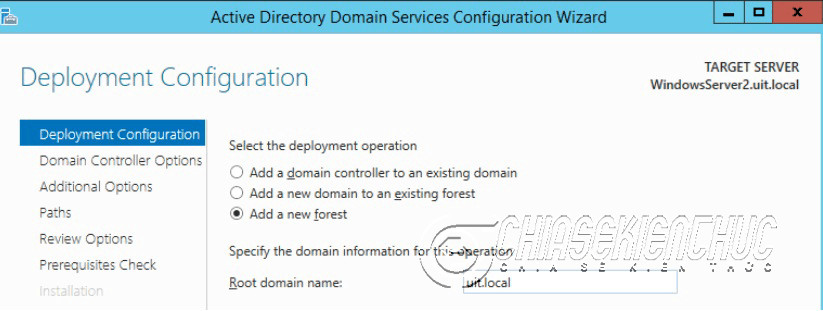 Mô hình mạng Sophos Endpoint Protection
Mô hình mạng Sophos Endpoint Protection
3. Mô hình triển khai
- Máy Server: Sử dụng Windows Server 2012 để cài đặt SoPhos Enterprise Control.
- Máy Client: Windows 7 sẽ được sử dụng làm Client để tiếp nhận các dịch vụ từ Server trong việc triển khai Sophos Endpoint Security and Control.
4. Cài đặt/triển khai mô hình bảo mật
Chuẩn bị: Bạn cần một máy tính ảo sử dụng Windows Server 2012 và một máy tính ảo sử dụng Windows 7. Cấu hình IP như sau:
| IP Address | Subnetmask | DNS server |
|---|---|---|
| Server | 192.168.133.133 | 255.255.255.0 |
| Client | 192.168.133.130 | 255.255.255.0 |
Phần 1: Dùng máy chủ Domain Controller và Join máy trạm vào domain trong Windows Server 2012 R2.
-
Bước 1: Cài đặt dịch vụ
Active Directory Domain Service. -
Bước 2: Nâng cấp máy chủ
Active DirectorythànhDomain Controller. Mô hình mạng Sophos Endpoint Protection
Mô hình mạng Sophos Endpoint Protection -
Bước 3: Đăng nhập vào máy chủ
Active Directoryvới tài khoản Administrator. -
Bước 4: Tham gia máy Client vào Domain.
Phần 2: Cài đặt Sophos Enterprise Control lên máy Server.
-
Bước 1: Tải phần mềm
Sophos Enterprise Control, bạn có thể đăng ký miễn phí để lấy tài khoản kích hoạt trong 30 ngày. -
Bước 2: Tạo
UservàGroupcần thiết bằngSERVER MANAGER. -
Bước 3: Cài đặt file
sec_550_sfx.exe.
Sau khi cài đặt thành công Sophos và kích hoạt, bạn sẽ thấy giao diện như sau:
 Giao diện Sophos Endpoint Protection
Giao diện Sophos Endpoint Protection
Phần 3: Triển khai phần mềm Sophos Endpoint Security and Control xuống Client (Windows 7)
Từ máy Server, bạn vào Action và chọn Discover Computer. Sau khi triển khai xuống máy con sẽ có giao diện như sau:
 Giao diện triển khai Sophos Endpoint Protection
Giao diện triển khai Sophos Endpoint Protection
5. Những tính năng nổi bật (Có video Demo)
- Anti Virus: Tạo một Malware eicar.com và Sophos sẽ chặn lại và tiêu diệt.
- Device Control: Chặn thiết bị USB không an toàn.
- Application Control: Chặn ứng dụng chat Skype.
- Web Control: Chặn truy cập vào các trang web không an toàn.
- Data Control: Chặn việc gửi file hình ảnh qua Skype.
Lời kết
Với những thông tin trên, hy vọng bạn đã hiểu rõ hơn về cách sử dụng phần mềm Sophos Endpoint Protection trong việc triển khai giải pháp bảo mật cho máy chủ và bảo vệ an toàn thông tin trong doanh nghiệp. Cảm ơn bạn đã theo dõi bài viết. Hãy theo dõi thêm nhiều kiến thức bổ ích tại website của chúng tôi hocoffice.com!
Cách chuyển thư mục Download sang ổ khác trên Windows 11
Việc chuyển thư mục Download sang một ổ đĩa khác trên Windows 11 nhằm giúp [...]
Th4
Cách khắc phục lỗi service “Connected Devices Platform User” sử dụng hết RAM trên Windows
Khi sử dụng hệ điều hành Windows, bạn có thể gặp phải tình trạng service [...]
Th4
5 điều lưu ý khi bảo quản giấy A4 sao cho đúng cách
Trong môi trường văn phòng hiện đại, giấy A4 là vật dụng không thể thiếu, [...]
Th4
7 cách tốt nhất để mở file PSD mà không cần Photoshop
Mở file PSD (Photoshop Document) mà không có Adobe Photoshop là một nhu cầu thường [...]
Th4
Hướng Dẫn Cách Nạp Mực Máy Photocopy Cực Đơn Giản Với 5 Bước
Máy photocopy hiện nay là thiết bị không thể thiếu trong văn phòng, phục vụ [...]
Th4
Cách sửa lỗi hụt mực trên máy in màu Canon
Khi sở hữu một chiếc máy in màu Canon, bạn có thể gặp phải tình [...]
Th4
Cách tạo ảnh HDR trong Photoshop bằng Camera RAW
Ảnh HDR (High Dynamic Range) đã trở thành một phong cách chụp ảnh phổ biến, [...]
Th4
Cách chạy chương trình cũ trên Windows 11
Bạn có bao giờ gặp khó khăn khi cố gắng chạy các chương trình cũ [...]
Th4